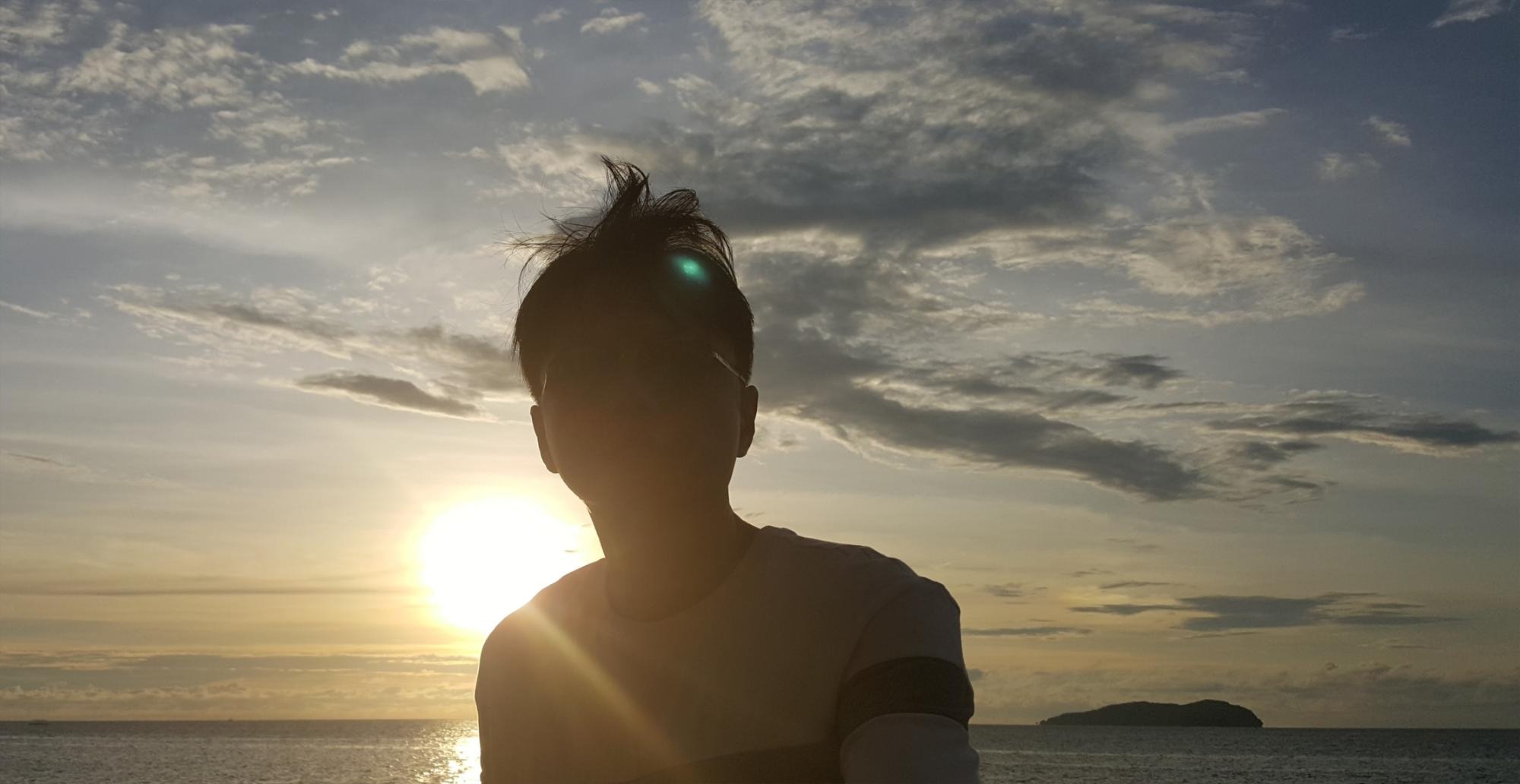| 일 | 월 | 화 | 수 | 목 | 금 | 토 |
|---|---|---|---|---|---|---|
| 1 | ||||||
| 2 | 3 | 4 | 5 | 6 | 7 | 8 |
| 9 | 10 | 11 | 12 | 13 | 14 | 15 |
| 16 | 17 | 18 | 19 | 20 | 21 | 22 |
| 23 | 24 | 25 | 26 | 27 | 28 |
- 로스트아크
- 미국대선
- 일산시장마라탕
- 일산시장맛집
- 폴더공유암호
- 라페스타맛집
- 맛남의광장레시피
- 파주맛집
- 일산맛집
- 구글애드센스
- 맛남의광장남해
- 경기도재난기본소득
- 푸꾸옥
- 베트남환전
- 일산갈비
- 백종원레시피
- 빈펄디스커버리
- iptime팁
- 일산역맛집
- 웨돔맛집
- 빗썸
- 덕이동맛집
- 티스토리광고
- 가상화폐관련주
- PC공유
- 푸꾸옥여행
- 바이낸스
- 섬의마음
- 일산서구맛집
- 푸꾸옥빈펄
- Today
- Total
TipS
크롬에서 차단했습니다 ∬ 다운로드 차단 파일 확인방법 및 기능 끄기 :: 세이프브라우징 설정방법 본문

'') 기껏 받은 파일이 크롬에서 차단당했습니다.
파일에 문제가 있다는 얘기겠죠~~ =ㅂ=
다운받은 파일이 어디로 갔는지.....@_@ 보이지가 않습니다.
하지만, 난 이게 꼭 필요하다 하는 경우,
하단의 안내 방법에 따라 다운받은 파일을 정상적으로 확인 할 수 있습니다.
다운받은 파일이 차단당하는 경우는 아래와 같습니다.
Google Chrome 고객센터에 나와있는 내용입니다.

바이러스가 포함되어 있는 경우
개인정보를 도용할 수 있는 경우
브라우저 / 컴퓨터 등이 임의로 설정이 변경되는 경우
툴바, 확장프로그램이 무단으로 설치되는 경우
라고 명시되어 있습니다.
이런 걸 자동으로 해주니, 꽤 괜찮은 기능이라고 할 수 있죠.
크롬에서는 세이프 브라우징 이라고 합니다.
위와 같이 다운로드한 파일이 차단당한 경우,
다운로드시 차단된 파일은 격리되어 일단 임의의 위치에 보관되어 있는 상태입니다.
이를 무사히고 차단당한 파일을 사용하는 방법은 크롬창 우측상단 메뉴목록에서 다운로드를 선택합니다.

차단 당한 파일이 아래와 같은 형태로 나타남을 확인 할 수 있습니다.
이 파일은 위험하므로 Chrome에서 차단했습니다
라는 문구가 있습니다. 위험한 파일 보관을 선택하면, 원래 다운받은 폴더로 격리된 파일이 이동됩니다.
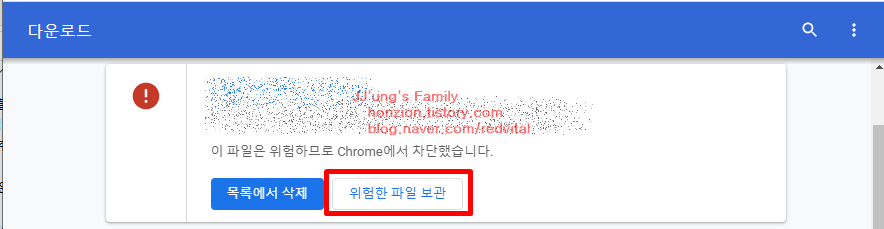
앞서 말씀드렸다시피 위 기능은 세이프브라우징 기능입니다.
이런 기능이 필요없거나 불편하실 경우, 해당 기능을 끄는 방법을 살펴보겠습니다.
초보자 분들은 위험을 초래할 수 있으니, 주의하세요 ^^
메뉴목록의 설정화면에 진입합니다.
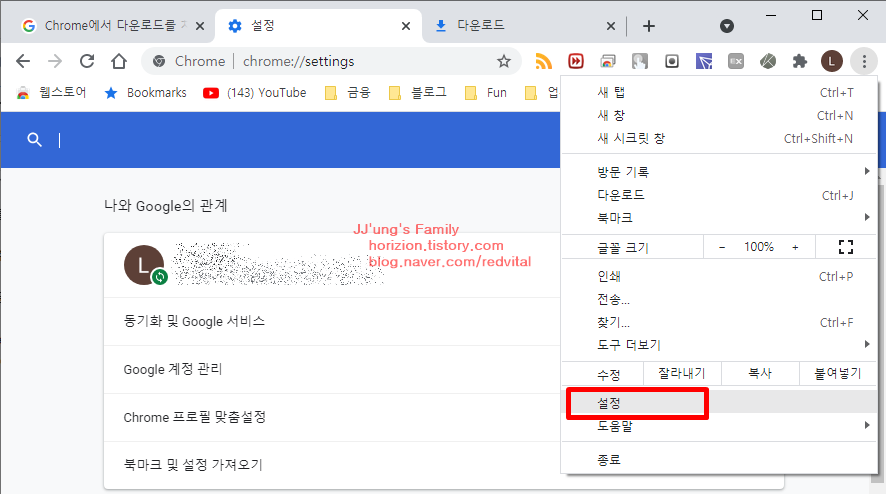
설정메뉴의 개인정보 및 보안 카테고리를 선택합니다.

개인정보 및 보안 카테고리에서 보안 메뉴를 선택합니다.
이곳에서 세이프 브라우징(위험한 사이트로부터 보호) 및 기타 보안 설정이 가능합니다.

세이프 브라우징은 표준보호모드가 기본 설정으로 되어 있습니다.
해당 기능을 사용을 원하지 않는다면, 보호되지 않음(권장되지 않음) 모드를 선택하세요

'') 위 모드를 선택하면 ..) 아래와 같이 경고문구가 팝업됩니다.

'') 세이프 브라우징 사용을 중지하시려면, 사용중지를 선택하세요
이후부터는 다운로드시 브라우저에서 다운받는 파알이 차단되지 않습니다.
사용에 유의하세요~~~^^
'유용한 정보 > PC or 스마트폰관련' 카테고리의 다른 글
| 아이들을 위한(?) PC 인터넷 & 스마트폰 Wifi 사용제한 방법 ∬ 공유기 설정방법 (0) | 2021.10.22 |
|---|---|
| 공유기 외부접속 방법 ∬ DDNS 사용하기 feat. IPTIME (0) | 2021.09.07 |
| PC에 스마트폰 연결하기 2탄 feat. 윈도우10 (0) | 2021.07.26 |
| 삼성 DeX ∬ 스마트폰PC연결 or Mac ♪ 스마트폰을 PC에서 사용하기 (0) | 2021.07.26 |
| 유튜브 광고 삭제 ∬ Youtube 광고차단 ADBlock for Youtube Feat. 크롬 (2) | 2021.03.09 |